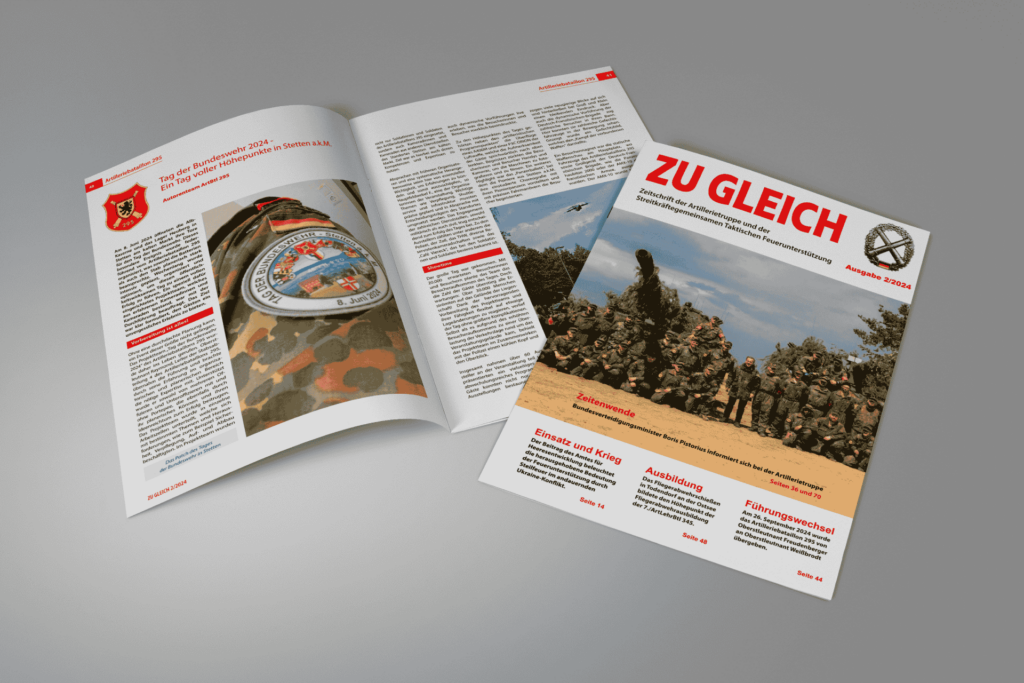Die Integration von Alt-Tags in Bildern auf einer WordPress-Website ist entscheidend für Zugänglichkeit, Suchmaschinenoptimierung und allgemeine Benutzerfreundlichkeit.
Doch es kann vorkommen, dass Alt-Tags fehlen oder unvollständig sind.
In diesem Ratgeber erfährst du, warum Alt-Tags wichtig sind und wie du mithilfe verschiedener Methoden alle Bilder ohne Alt-Tag auf deiner WordPress-Website finden kannst.
Wir beleuchten nicht nur die Bedeutung von Alt-Tags für barrierefreie Webseiten und Suchmaschinen-Rankings, sondern bieten auch praktische Schritte und Tools, um fehlende Alt-Tags zu identifizieren.
Deine WordPress-Seite wird nicht nur benutzerfreundlicher, sondern auch für Suchmaschinen besser zugänglich sein, nachdem du die Tipps dieses Ratgebers befolgt hast.
Entdecke, wie du das volle Potenzial deiner Bilder ausschöpfen und die Gesamtleistung deiner Website verbessern kannst.
Wobei können Alt-Tags helfen?
Ein Alt-Attribut, auch als Alt-Tag bezeichnet, wird in HTML verwendet, um einen alternativen Text für ein Bild bereitzustellen.
Dieser alternative Text wird angezeigt, wenn das Bild aus irgendeinem Grund nicht geladen werden kann, und er wird auch von Screenreadern für Menschen mit Sehbehinderungen verwendet, um den Inhalt der Bilder zu verstehen.
Es gibt mehrere Gründe, warum das alt-Attribut wichtig ist:
- Zugänglichkeit: Für Menschen mit Sehbehinderungen, die Bildschirmlesegeräte verwenden, ist der alternative Text entscheidend, um den Inhalt des Bildes zu verstehen. Wenn das Bild nicht geladen werden kann, gibt der alternative Text Kontext darüber, was das Bild darstellt.
- SEO (Suchmaschinenoptimierung): Suchmaschinen verwenden den alternativen Text als Indikator für den Inhalt des Bildes.
Ein gut formulierter alternativer Text kann dazu beitragen, die Auffindbarkeit der Seite in den Suchergebnissen zu verbessern, indem Suchmaschinen den Inhalt deines Textes besser und schneller verstehen. - Fehlende Bilder: Wenn aus irgendeinem Grund ein Bild nicht geladen werden kann, wird der alternative Text angezeigt.
Dies ermöglicht es Benutzern, dennoch den Inhalt oder die Bedeutung des Bildes zu verstehen.
Hier ist ein einfaches Beispiel für die Verwendung des alt-Attributs in HTML:
<img src="katze-kratzbaum.jpg" alt="Eine schwarze Katze liegt auf einem Kratzbaum und schläft">
In diesem Beispiel wird, wenn das Bild “katze-kratzbaum.jpg” aus irgendeinem Grund nicht geladen werden kann, der alternative Text “Eine schwarze Katze liegt auf einem Kratzbaum und schläft” angezeigt.
Dadurch weiß jeder (auch ohne das Bild zu sehen), was der Inhalt des Bildes ist.
Durch einen sinnvollen Alt-Tag hast du zudem die Chance, in der Google Bilder-Suche aufzutauchen und so organischen Traffic für deine Site zu gewinnen.
Alle Bilder ohne Alt-Tag auf deiner WordPress-Website finden
Hier erhältst du ein den Code, mit dem du alle Bilder mit fehlendem Alt-Attribut auf deiner WordPress-Website finden und mit CSS rot umranden kannst.
Beachte jedoch bitte, dass nicht jedes Bild einen Alt-Tag benötigt bzw. in manchen Fällen solltest du sogar davon absehen, einen Alt-Tag zu vergeben, z.B. bei dekorativen Bildern oder Layout-Bildern, also Bildern, die für den Text keine Relevanz haben)!
Wir empfehlen dir die CSS-Eigenschaft “outline” statt “border” zu verwenden, da die CSS-Eigenschaft border die Größe von Elementen beeinflussen kann. Die Eigenschaft outline tut dies nicht.
img[alt=""] {
outline: 5px solid red;
overflow: visible !important;
}Um den Code auf deiner WordPress-Website einzufügen empfehlen wir dir das Premium-Plugin WPCodeBox.
Alternativ dazu kannst du den Code auch in das Feld “Zusätzliches CSS” deines WordPress Themes einfügen.
Alternative zu CSS-Snippet
Alternativ zu unserem Code-Snippet kannst du auch das Tool WebAIM (web accessibility in mind) des Instituts für Behindertenforschung, -politik und -praxis) der Utah State Universität verwenden.
Trage hier einfach auf wave.webaim.org deine Website ein und bestätige.
Klicke im Feld “Summary auf “View Details” oder direkt auf den 2. Reiter “Details”.
Unter der Überschrift “Features” wird dir dann angezeigt, welches Bild auf der jeweiligen Seite keinen Alt-Tag hat.
Fazit
Wir möchten dir mit diesem Ratgeber verdeutlichen, dass die Beachtung von Alt-Tags auf deiner WordPress-Website weitreichende Auswirkungen auf die Benutzerfreundlichkeit und die Auffindbarkeit in Suchmaschinen hat.
Das Bewusstsein für die Bedeutung von alternativem Text für Bilder wird nicht nur durch die Zugänglichkeit für Menschen mit Sehbehinderungen gesteigert, sondern auch durch die Optimierung für Suchmaschinen, was wiederum die Sichtbarkeit und Reichweite der Website erhöht.
Durch die vorgestellten Methoden und Werkzeuge können alle Bilder ohne Alt-Tags effizient identifiziert werden, sodass du als Website-Betreiber in der Lage bist, gezielt nachzubessern.
Ein umfassendes Alt-Tag-Management trägt somit nicht nur zur Erfüllung von Standards zur Barrierefreiheit bei, sondern stellt auch eine grundlegende Maßnahme zur Optimierung der Gesamtleistung und Wirkung deiner WordPress-Website dar.
Indem wir diese Empfehlungen befolgen, kannst du sicherstellen, dass deine Online-Präsenz für ein breiteres Publikum zugänglich und erfolgreich ist.